Как бесплатно скачать песни на iPhone: с компьютера через iTunes, iTools и напрямую из интернета. Как добавить музыку на iPhone без iTunes
Музыка окружает нас повсюду. На работе, на учёбе, в ресторане, в магазине, она есть везде. Я, например вообще жить без нее не могу, и когда я пишу эти строки, фоном у меня играет Linkin Park. Мне, как музыканту, очень важны музыкальные приложения на моём iPhone, потому что доступ к компьютеру с синтезатором есть не всегда, а пришедшую в голову идею, именно в такие моменты записать негде, кроме как на iPhone. А иногда хочется просто побаловаться, сделать пару миксов, например. Сегодня, я бы хотел рассказать вам именно о таких приложениях, которые позволяют простенько набросать идею в дороге, а так же просто поиграться с созданием музыки.
1. Crossfader
Crossfader представляет из себя простенькое приложение для создания собственных миксов и их публикации. По сути Crossfader состоит всего из одного экрана, если можно так сказать. На нём изображены две музыкальные пластинки. На каждой из пластинок записан трек, и для того чтобы свести их воедино, вам нужно просто поворачивать устройство вправо и влево, делая громче правый или левый трек соответственно. Всё. Остальное за вас сделает приложение. Единственный минус Crossfader — нельзя использовать треки из своей медиатеки, только из библиотеки приложения. Но треков там очень много, и все они бесплатны, как и само приложение. Стоит отметить, что приложение работает без доступа к интернету, так что созданные миксы можно слушать в любое время и в любом месте.

2. Figure
Figure тоже довольно простое приложение для создания электронной музыки. В приложении есть 3 вида инструментов: ударные, бас-гитара, и клавишные. Для каждой группы есть свои настройки, настроив которые, можно записать неплохую мелодию. В приложении также есть мини-микшер, который позволяет настроить уровень звука, индивидуально для каждого инструмента. Также для каждой группы есть свои эффекты, изменяющие звучание того или иного инструмента. В общем, приложение довольно неплохое, и приятное в использовании, особенно если учесть, что стоит оно всего 33 рубля.
3. GarageBand
Это приложение уже посерьёзнее всего, о чем я писал ранее, но конечно, не может сравниться с его десктопной версией. Тут, в отличии от Crossfader и Figure, есть куча синтезаторов, гитары, струнные оркестровые инструменты, барабанная установка с драм-машиной, сэмплер, и многое другое. Приложение просто в освоении, и не требует каких-то особенных музыкальных навыков, кроме, конечно, нотной грамоты. GarageBand для iOS — идеальный вариант, для того что бы записать простенькую идею пришедшую в голову, например в метро, по пути домой, а дома уже продолжить доделывать ее на MIDI-клавиатуре, и версии GarageBand для OS X. Ну или, на крайний случай побаловаться вместе с друзьями на скучной лекции.
Пользователи мобильных телефонов iPhone, планшетов iPad или мультимедийных проигрывателей iPod Touch знают, как проблематично загрузить музыку в память. Чтобы это сделать, приходится учиться работать с iTunes - оригинальным плеером компании Apple. Но это даже на пользу: с медиаплеером можно создавать качественный контент. В то же время пользователям телефонов и планшетов на Андроид такая проблема не знакома: они легко могут загрузить любой музыкальный контент.
Есть три способа решить проблему загрузки медиаконтента владельцам телефонов iPhone: с помощью сети, менеджера файлов iTools, проигрывателя iTunes.
Как загрузить музыку на айфон
Медиаконтент в планшеты, проигрыватели и телефоны iPhone загружаются тремя способами:- с помощью сети и без компьютера (для телефонов, планшетов, поддерживающих джейл);
- с использованием проигрывателя iTunes и компьютера;
- с использованием менеджера файлов iTools и компьютера.
Формат музыки для айфона
С помощью iTunes можно загрузить такие аудиоформаты:- Advanced Audio Coding Pro Apple (частный формат, имеющий преимущества по сравнению с MP3, - меньшую потеря качества воспроизведения при низких битрейтах);
- MPEG-1/2/2.5 Layer 3 (лицензионный формат третьего уровня, самый распространенный и известный);
- MP3 Variable Bit Rate (переменный битрейт, способный динамически меняться специальным приложением-кодером);
- Waveform Audio File (формат-контейнер, где сохраняется несжатый звук);
- Audible (закрытый записывающий формат);
- Audio Interchange File Format (формат для компьютеров);
- Lossless Encoder (открытый формат от Apple, сжимающий музыку без потерь качества).
Теперь вы можете добавлять все вышеперечисленные форматы в медиаплеер iTunes, а те файлы, что добавить невозможно (нет поддержки), можно конвертировать в любой из списка.
Как загрузить музыку в iPhone через iTunes
Этот способ непрост, длителен по времени, не так удобен, но зато обладает рядом неоспоримых достоинств:- в медиаплеере iTunes можно удобно сгруппировать все загруженные треки, а затем синхронизировать в айфоне;
- в медиаплеере iTunes можно использовать ID3 подписи о треках, артисте, альбоме, что позволяет организовать удобный поиск, настраиваемый под свои музыкальные вкусы;
- из медиаплеера iTunes можно синхронизировать в телефон весь медиаконтент, оформив плейлисты, исполнителей, альбомы, жанры;
- медиаконтент в телефоне можно оформить на свой вкус, используя для украшения музыкальных треков красивые обложки;
каждый отдельный медиафайл можно прослушивать с собственными настройками эквалайзера.
Прежде чем музыкальный контент окажется в Айфоне, он должен быть загружен в хранилище iTunes.
Шаг первый Запустите обновленную .

Шаг второй Откройте сначала «Файл», затем «Добавить в медиатеку» и, наконец, папку, в которой находится музыкальный контент. Используйте сочетание горячих клавиш (для Windows (Ctrl+o) и (Command+o) для Mac), либо просто перетащите всю папку или отдельный медиафайл в плеер iTunes.

Шаг третий Сформируйте медиаколлекцию по своему вкусу (обложки, метаданные, музыкальные подборки). Когда музыкальные дорожки загружаются в медиаплеер, они могут быть переименованы (названия будут отличаться от тех, что на компьютере) в соответствии с заполненными вами метаданными.



Шаг четвертыйОформленную медиаколлекцию можно загружать в Айфон.

Все, что не загрузилось в хранилище медиаплеера, не поддерживается и должно быть конвертировано в другой формат, кроме WMA от Windows (такие файлы преобразовываются в автоматическом режиме).
Синхронизация музыки из iTunes с iPhone
Сохраненный в хранилище медиаплеера iTunes контент загружается в память iPhone с помощью синхронизации. Для этого необходимо выполнить десять шагов:Шаг первый Подключение Айфона к компьютеру (с помощью кабеля или технологии Wi-Fi).
Шаг второй Откройте медиаплеер iTunes.
Шаг третий Перейдите на вкладку: «Обзор».

Шаг четвертый Во вкладке «Параметры» установите флажок «Обрабатывать музыку и видео вручную». Это необходимо для более тонких настроек музыкальной коллекции (весь медиаконтент или отдельные файлы, жанры, альбомы, списки воспроизведения, исполнители).

Шаг пятый Откройте «Музыку» и установите флажок «Синхронизации файлов». После этого можно будет воспользоваться всеми возможностями, чтобы синхронизировать медиаконтент по вкусу.

Шаг шестой Желая синхронизировать всю медиаколлекцию iTunes, надо выбрать «Всю медиатеку».

Шаг седьмой Для синхронизации отдельных исполнителей, списков воспроизведения, жанров, альбомов, надо воспользоваться «Избранным».

В случае если память Айфона загружена не полностью после синхронизации, медиаплеер предложит заполнить другими треками. Можно отказаться от автоматического заполнения.
Шаг восьмой Напротив отдельных жанров, музыкантов, альбомов и списков воспроизведения поставьте флажки. При установлении того или иного флажка медиаплеер подскажет насколько заполнено пространство Айфона. Вы можете менять выбор, применяя клавишу «Вернуть».
Шаг девятый Выбрав музыкальный контент для синхронизации, воспользуйтесь клавишей «Применить» и подождите окончания процедуры.

Шаг десятый Успешно завершенная синхронизация открыла доступ музыкального контента из медиаплеера Apple в Айфон. Слушайте с удовольствием!
Как загрузить музыку в iPhone с компьютера с помощью iTools
Загрузка с помощью медиаплеера iTunes хоть и имеет ряд достоинств, но процедура длительная. А вот с помощью менеджера файлов музыкальный контент можно загрузить быстро и удобно, при этом не синхронизируя. Для этого понадобится персональный ПК (с Windows или Mac) и сама программа-менеджер, позволяющая работать с медиафайлами (музыка, ролики).Также программа управления файлами позволит переносить медиаконтент с ПК на iPhone, и наоборот.
Сформировать по вкусу медиаконтент как в плеере iTunes невозможно, но этот способ для тех, кто просто желает переносить музыку быстро, легко, удобно (без расширенных функциональных возможностей).
Шаг первый Подключение Айфона к ПК и запуск iTools.

Шаг второй Откройте вкладку «Music» (Музыка), щелкните на пустое место правой кнопкой мыши и нажмите «Add» (добавить).

Шаг третий Выбирайте медиаконтент и нажмите «Import».

Шаг четвертый Выделите весь медиаконтент и нажмите «Import to Device».

Все, что выбрано, загружено и доступно для прослушивания.


В случае использования двух способов загрузки в памяти Айфона могут быть два медиафайла под одним именем.
Достоинства iTools:
- бесплатная программа;
- экономит время, не затрачивая его на синхронизацию (чем больше коллекция, тем дольше процедура);
- не использует джейлбрейк;
- файлы доступны в приложении;
- быстро загружаются.
- не редактируются метаданные после загрузки;
- программа-менеджер на английском, французском языке (но интуитивно понятна русскоговорящим пользователям);
- дублирующие медиафайлы при загрузке двумя способами.
Как скачать музыку на айфон (из интернета без iTunes)
Этим способом можно воспользоваться при наличии джейлбрейка - неофициальной операции, дающей возможность доступа к файлам планшета или Айфона. В случае отсутствия джейлбрейка возможно использование любого загрузчика с плеером, скачанного в . Только есть один существенный минус: медиаконтент будет сохранен в приложении. И музыкальные файлы, находящиеся в Айфоне и приложении, придется слушать отдельно. Поэтому такой способ и не всем подходит.При наличии джейлбрейка музыкальный контент может быть загружен из сети в само хранилище планшета или Айфона. Но должно быть установлено Джейл расширение Bridge (в частности твик Cydia). Расширение, поддерживающее все версии, можно найти в хранилище «BigBoss».
У расширения Bridge ряд достоинств, но есть правила закачки музыкальных файлов: к ним должна вести активная, не переадресовывающая ссылка и не требующая паролей, имен, «captcha». При наличии таких ссылок, загрузка через расширение легка и удобна.
Шаг шестой После закачки медиафайла вы сможете его подписать (номер, название, певец, категория, альбом, обложка из приложения). После составления метаданных с помощью приложения можно проиграть скачанную музыкальную композицию.

Шаг седьмой Метаданные не обязательно заполнять, в этом случае название музыкального файла не изменится. После этого нажмите «Импорт». После завершения процедуры копирования музыкальный файл сохранится в памяти iPhone с назначенными надписями или автоматическими, и можно слушать его в любой момент. Вот таким удобным, эффективным, а главное прямым способом вы закачали любимые музыкальные произведения и скопировали, сохранили на iPhone.

Любой медиафайл из сети, имеющий не редиректную ссылку, может быть сначала закачан, а затем и скопирован в Айфон прямым способом не только с использованием расширения Bridge (Бридж). По желанию можно проверить работоспособность удобного приложения MewSeek (старое название iSlsk), позволяющего обмениваться музыкальными файлами для iPhone. Программа MewSeek даже более удобна благодаря отличной функциональности, но единственное ее отличие от Bridge - высокая стоимость (около десяти долларов).
В MewSeek также есть встроенный поисковик с удобными функциями, созданный на основе лучших движков такого плана. Его просмотр позволит сравнить два способа закачки, сохранения музыкальных файлов, для того чтобы пользоваться в дальнейшем наиболее удобным методом. Приложение можно найти там же, где и Bridge - в хранилище «Бигбосс».
Вот такими способами (легкими, удобными или более длительными по времени, но с расширенными возможностями) можно скачать, сохранить, загрузить в память Айфона, оформить любые музыкальные файлы и слушать их свое удовольствие в любое время. Выбирайте тот способ, который удобен именно вам.
Часто вызывает удивление тот факт, что они не могут скинуть музыку напрямую в память «яблочного» устройства и вынуждены применять дополнительное ПО. Но факт остается фактом – пользователю устройства c iOS придется освоить программу iTunes, если он намерен загружать музыку с компьютера на iPhone. К счастью, программа Айтюнс совсем не сложна – разобраться, как скачать музыку на Айфон, поможет подробная инструкция.
Значительная часть пользователей Apple даже не подозревает, что iTunes – это прежде всего медиаплеер и главной его функцией является воспроизведение видео и музыки. Кроме того, iTunes позволяет владельцам Apple слушать интернет-радио и аудиокниги (новая функция, впервые появившаяся в 8-ой версии), покупать и даже брать напрокат музыку и фильмы в iTunes Store , пользоваться Genius – виртуальным помощником в наполнении плейлиста.
Все эти функции упорно игнорируются владельцами гаджетов Apple: они чаще всего устанавливают iTunes с единственной целью – использовать его как посредническое звено, чтобы загрузить музыку на Айфон с компьютера. Заполнить память музыкой можно и в обход iTunes , но для этого придется осваивать и тестировать сторонние программы-загрузчики или делать джейлбрейк, прощаясь с гарантией.
Вторая по популярности операция с iTunes – смена версии операционной системы мобильного устройства. Обновить ОС Айфона проще и быстрее именно через iTunes, потому как Wi-Fi и 3G обычно не могут гарантировать стабильного соединения.
Скачивать программу iTunes рекомендуется только с официального сайта Apple – при загрузке со сторонних сайтов существует риск, что iPhone или iPad окажется зараженными троянскими или другими вирусами. Загрузка бесплатна – последнюю версию можно найти по ссылке . Для загрузки программы введите адрес электронной почты в поле «Email » и нажмите «Загрузить »:
Когда скачивание завершено, найдите файл с разрешением.exe в папке загрузок и запустите его. Далее ожидайте завершения установки и по ее окончании откройте программу iTunes .
Скачиваем музыку через USB
Скачивайте музыку на Айфон по следующему алгоритму:


Кроме того, можно использовать функцию «Добавить папку в медиатеку », если у вас предварительно заготовлена целая папка с музыкой, которую вы хотели бы слушать с Айфона.
Файл добавляется в медиатеку iTunes , но это еще не значит, что вам удалось успешно скачать музыку на Айфон. Перечень композиций, добавленных в медиатеку, доступен во вкладке «Моя музыка». Любую композицию можно прослушать, кликнув на нее дважды.

- Выберите наиболее удобный для вас вариант просмотра медиатеки. По умолчанию есть 4 варианта:
- Артисты — песни группируются по исполнителям.
- Альбомы – происходит сортировка по альбомам одного или нескольких исполнителей, пользователю видны обложки альбомов.
- Песни – никакой группировки нет, все композиции представлены в виде списка.
- Жанры – iTunes сортирует композиции по жанрам.

Если поставить стрелку мышки правее слова «Медиатека », то появится слово «Правка ». Нажмите на него, и вы получите дополнительные возможности для сортировки музыкальных файлов – по композиторам, сборникам и видеоклипам.

Если медиатека представлена удобным для вас способом, вам будет проще выбрать, какие мелодии нужно оставить, а какие — удалить.


Вы увидите такое окно:

- Перейдите из раздела «Обзор » в раздел «Музыка » и поставьте галочку напротив «Синхронизировать музыку ».

Сделать это очень важно – именно данный шаг чаще всего пропускают пользователи, которые жалуются, что их iTunes не работает. Заметьте, что в этом же окне можно отрегулировать, чтобы в устройство через компьютер из iTunes копировались не все аудиозаписи, а лишь избранные пользователем. Кроме того, пользователь может запретить или разрешить iTunes переносить на гаджет записи с диктофона и видеоклипы.
- Далее вернитесь в раздел «Обзор » и кликните на кнопку «Синхронизировать ».
- Подождите, пока будут завершены 5 шагов синхронизации и нажмите «Готово ». Музыка оказывается перенесенной с компьютера на iPhone – теперь вы можете слушать ее при помощи встроенного плеера!
Скачиваем музыку через Wi-Fi
Чтобы была возможность синхронизироваться с iTunes по Wi-Fi, необходимо одновременное выполнение 2-х условий:
- ПК имеет Wi-Fi адаптер.
- На гаджете Wi-Fi тоже в полном порядке.
Для синхронизации по Wi-Fi нужно следовать такой инструкции:


Затем нажмите кнопку «Применить », располагающуюся ниже.
- Далее нажмите кнопку «Синхронизировать » и подождите, пока синхронизация будет завершена.
Как купить музыку для iPhone?
Если композиции, которая нравится пользователю, на его компьютере нет, это не беда – он может купить ее в магазине iTunes Store , где на выбор даются свыше 70 млн. песен, известных и не очень. Для россиян здесь установлены лояльные цены – всего лишь от 10 рублей за песню и 29 рублей за альбом. Для сравнения – жители Еврозоны платят минимум 0.99 евро за песню, то есть около 70 рублей.
Купить песню в iTunes Store можно так:


На этой странице можно ознакомиться с обзором iTunes (который написан действительно качественно и грамотно), узнать, насколько популярна та или иная композиция с альбома (параметр «ПОПУЛЯРНОСТЬ»), прослушать часть композиции (не более 1.5 минут), узнать стоимость покупки. По скриншоту видим, что цена единовременной покупки альбома «Moon Shaped Pool» составляет 149 рублей, а каждая песня в отдельности стоит по 19 рублей.
- Жмем «Купить » и еще раз вводим пароль от Apple ID.
- Появляется окно «Требуется подтверждение » — здесь нужно нажать «Продолжить ».
- Введите реквизиты карты.

Оплатить покупку можно не только посредством карт «Visa» и «Master Card», но и со счета мобильного телефона.
- Нажмите «Готово ». После этого композиция будет добавлена в медиатеку.
Даже при том, что цены на музыку для россиян в iTunes Store ниже некуда, отечественные пользователи не спешат совершать покупки в виртуальном магазине Apple – многочисленные торрент-трекеры позволяют получать те же альбомы совершенно бесплатно. Завлечь владельцев iPhone в iTunes Store не позволяет даже тот факт, что музыкальные композиции в магазине имеют формат AAC, допускающий гораздо меньшие потери качества, чем привычный MP3.
Заключение
Перенести аудиофайл из компьютерной папки в память устройства, как в случае с Android, конечно, куда проще, однако, кто может поручиться, что этот файл не является переносчиком вредоносного ПО и не выведет дорогостоящий гаджет из строя? iTunes является одной из составляющих надежной системы защиты «яблочного» гаджета – вирусные файлы эта программа на смартфон просто не пропустит. Новоиспеченным владельцам техники Apple не стоит заранее сожалеть о якобы неверном выборе – ничего сложного в процедуре загрузки музыки на iPhone с компьютера нет: достаточно всего однажды успешно выполнить операцию, и в дальнейшем это дело превратится в рутину.
Хотите быстро перенести в iPhone песню без добавления трека в библиотеку iTunes? Это можно легко сделать с помощью настроек самой программы. В результате аудиозапись будет храниться только на вашем iOS-устройстве и не занимать место в переполненной библиотеке iTunes на Mac или PC.
Для этого необходимо сперва подключить iPhone, iPod Touch или iPad к вашему компьютеру. Затем выбрать гаджет в списке подключенных устройств и нажать «Обзор». Здесь представлена основная информация о девайсе, включая серийный номер, версию операционной системы и так далее. Смело листаем вниз до меню «Параметры».
После этого ставим «галочку» около пункта «Обрабатывать музыку и видео вручную».

Готово! Теперь можно переключиться на вкладку «На этом iPhone», выбрать хранилище с музыкой и перетащить в это окно новую песню или даже целый альбом.

Как видите, трюк довольно простой, однако многие могут не подозревать о его существовании. Постоянно синхронизировать смартфон с iTunes ради одной песни очень неудобно, поэтому в Apple предусмотрели такую возможность.
Жаль, но он не решает главную проблему всех iOS-устройств: поставив «галочку» на компьютере ваших друзей или родственников, вы не сможете добавить на iPhone контент с их устройства. iTunes не захочет дружить с неизвестным ей смартфоном и предложит стереть его содержимое.
Тем не менее для этих целей существуют специальные приложения вроде All-in-One MP3 Player. Обладатели устройств с
Как профессионально записывать музыку на коленке.
Прошли те времена, когда айфон в качестве музыкального инструмента вызывал недоумение. Музыкальные программы и устройства для iOS становятся всё серьёзнее. Мы поможем вам разобраться в основах - что установить и подключить.
Приложения-сиквенсоры
Figure
Скачать в App Store
Цена: Бесплатно

Простое приложения для создания трека «на лету» в форме игры. В нём практически невозможно ошибиться - все ноты и ритм подчиняются заданным настройкам тональности и темпа композиции. Идеально, как для начинающих музыкантов, так и для тех, кто делает первые шаги в создании музыки именно на iOS.
Скачать в App Store
Цена: 379 р./Бесплатно

Самым очевидным выбором приложения для создания музыки на iOS является GarageBand. Программа, которую получает каждый новый пользователь бесплатно, обладает достаточным потенциалом, чтобы записывать не только черновики, но и вполне полноценные композиции. А с поддержкой audio unit плагинов и новым режимом Live Loops возможности GarageBand значительно выросли.
Также умение экспортировать проекты в старшего брата Logic Pro X является большим преимуществом для ещё более серьезной работы с музыкой.
KORG Gadget
Скачать в App Store
Цена: 2990 р.


Приложение-секвенсор для создания электронной музыки от компании, выпускающей музыкальные инструменты. Вся схема работы программы заточена под использование своих внутренних «гаджетов» - синтезаторов, семплеров и драм-машин. Большая их часть идёт в комплекте с приложением, а новые можно докупать с помощью встроенных покупок.
Они очень напоминают серию «реальных» инструментов от компании KORG - Volca и Electribe. Только выбор виртуальных инструментов намного шире. Каждый из гаджетов обладает определённой индивидуальностью и заслуживает отдельного обзора. Даже если у вас нет намерения создавать электронный альбом шедевров, вы проведёте часы играясь с инструментами, а может в итоге и создадите шедевр.
Есть возможность экспорта проектов в миди, в формате Ableton или просто аудио всего трека.
Если вас смущает цена, есть возможность попробовать урезанную LE версию приложения бесплатно .
ModStep
Скачать в App Store
Цена: 1490 р.

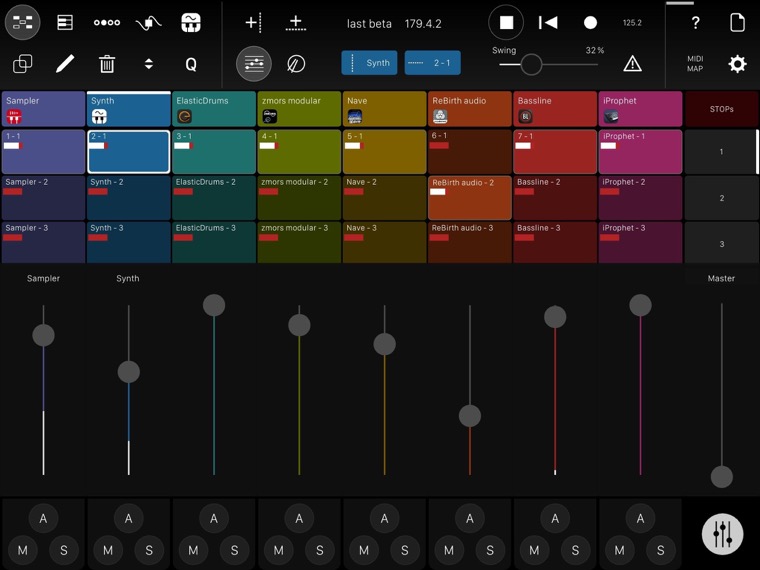

Серьезное приложение midi-секвенсор с огромным количеством возможностей, поддержкой audio units и Inter-App audio. В нём можно создавать музыку не покидая программы, а можно использовать как контроллер настоящих “железных” инструментов или программ на компьютере. Для этого в комплекте уже идут шаблоны и пресеты CC команд для разных устройств.
Цену приложения нельзя назвать низкой, но учитывая его возможности, она полностью оправдана.
Виртуальные инструменты и эффекты
Когда-то давно, когда виртуальные инструменты только начинали появляться в App Store, использовать их можно было только подключив айфон «в линию». Теперь же, после появления в iOS стандарта Inter-App audio, приложения Audiobus
и поддержки audio unit, есть смысл покупать дорогие приложения-инструменты.
Inter-App Audio – это способ записывать звук из сторонних приложений.
Audio Unit – стандарт виртуальных инструментов-плагинов, которые можно использовать внутри вашей программы-секвенсора.
Audiobus
Скачать в App Store
Цена: 279 р.


Приложение для виртуальной маршрутизации инструментов в iOS. Поддерживает большинство синтезаторов, драм-машин, секвенсоров, миксеров и пр. Незаменимо в работе с виртуальными инструментами в iOS.
DM1
Скачать в App Store
Цена: 379 р.

Одна из лучших драм машин в App Store. Представляет из себя сборник очень качественно засемплированных классических драм машин. В комплекте удобный и понятный микшер, набор эффектов, секвенсор и возможность добавлять свои звуки.
DM2
Скачать в App Store
Цена: 379 р.


Несмотря на похожее название и интерфейс, сиквел DM работает совсем по другому принципу. Это не драм машина, основанная на семплах, а самый настоящий синтезатор.
Очень удобная и понятная страничка Drums с механизмами синтеза звуков в виде графиков, поможет вам быстро разобраться как создать своё уникальное звучание ударных.
Klevgränd Dynamics Suite
Скачать в App Store
Цена: 1690 р.
Klevgränd Audio Effects Suite
Скачать в App Store
Цена: 749 р.


Два пакета эффектов от компании Klevgränd, которые работают в формате Audio Unit. А значит вы можете использовать их в любом приложении, поддерживающем плагины - GarageBand, ModStep и пр.
Первый пакет содержит в себе эффекты для динамической обработки звука (компрессоры, дээссер), второй сконцентрирован на художественных эффектах (реверб, дилэй, фэйзер). Эффекты студийного качества позволят вам ещё серьезнее работать со звуком на мобильной платформе.
ISEM
Скачать в App Store
Цена: 749 р.

В общем-то, все виртуальные инструменты этой компании заслуживают внимания музыкантов. Arturia не стоит на месте в области разработок эмуляции звучания синтезаторов и регулярно улучшает механизмы приложений. Правда, в формате Audio Unit в iOS пока можно использовать только iSEM - эмулятор полифонического синтезатора Oberheim SEM 1974 года.
Moog Model 15
Скачать в App Store
Цена: 2290 р.


Модульные синтезаторы становятся всё популярнее, но, чтобы обладать таким инструментом, понадобятся очень немалые вложения. Возможность попробовать себя в этой области электронной музыки, не продавая квартиру, позволила компания Moog, выпустив приложение Model 15. Конечно, выжать из айпада такой же звук, как из синтезатора размером со шкаф, не удастся, но понять возможности и научиться чему-то в этой области получится.
Скачать iPhone версию в App Store
Цена: 459 р.
Скачать iPad версию в App Store
Цена: 2290 р.

Ещё один серьезный виртуальный синтезатор от серьезной компании Moog. В нём использован фирменный анизотропный механизм синтеза . Множество пресетов позволят вам найти нужный звук.
Дополнительные устройства
Конечно, можно записывать звук на встроенный микрофон, но вполне возможно, что вы захотите повысить уровень записи или вам просто приятнее играть на “настоящих” клавишах.
Адаптеры для записи

Чтобы легко и быстро записать гитару, звук с внешнего микрофона или любой инструмент с джек-выходом, можно воспользоваться аудиоадаптером, например iRig 2. Он подключается в мини-джек выход для наушников вашего айфона или айпада. В него вы вставляете джек разъём своего инструмента и наушники для мониторинга и просто записываете.
Аудио и midi интерфейсы


Если есть желание максимально качественно записывать живые инструменты или даже записывать несколько инструментов одновременно, решением будет приобретение аудио интерфейса. Например, вся линейка MOTU поддерживает работу с iOS. Вам просто нужно подключить аудио карту с помощью Lightning на USB адаптера.
Цена на подобную карту профессионального уровня, конечно, довольно высокая. Но есть и менее дорогие варианты интерфейсов. Например, от компании Line 6 - Sonic Port.
Если же запись аудио вам не так нужна, как продвинутая работа с midi-контроллерами и управление внешними инструментами по midi, то можно приобрести midi-интерфейс iRig MIDI 2. С его помощью вы можете управлять виртуальными инструментами в iOS любым midi контролером. А так же, наоборот можете использовать iPad или iPhone в качестве контроллера, например, синтезатора.
MIDI-контроллеры



